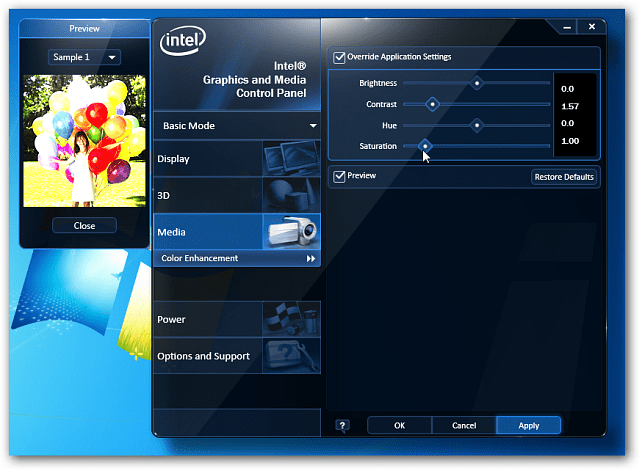עודכן לאחרונה ב

תכונה מועילה לשמירה על ניקיון שטח הכונן הוצגה עם Windows 10. הוא נקרא Storage Sense וזמין עם Windows 11. להלן אופן השימוש בו.
ל- Windows יכול להיות הרגל רע לשמור קבצים זמניים ישנים בכונן הקשיח ולתפוס מקום. אחסון Sense הוא תכונה הוצג עם Windows 10 שעוזר לפתור את הבעיה על ידי מחיקה מעת לעת של קבצי זמני וריקון סל המיחזור באופן אוטומטי. התכונה אינה מופעלת כברירת מחדל, כך שנראה לך כיצד להפעיל אותה ולהשתמש בה.
כיצד להשתמש ב- Sense Storage ב- Windows 11
כדי להפעיל אותו, לחץ על הַתחָלָה כפתור ופתח הגדרות. לחלופין, אתה יכול להשתמש ב- קיצור מקשיםWindows Key + I כדי לפתוח את ההגדרות ישירות.
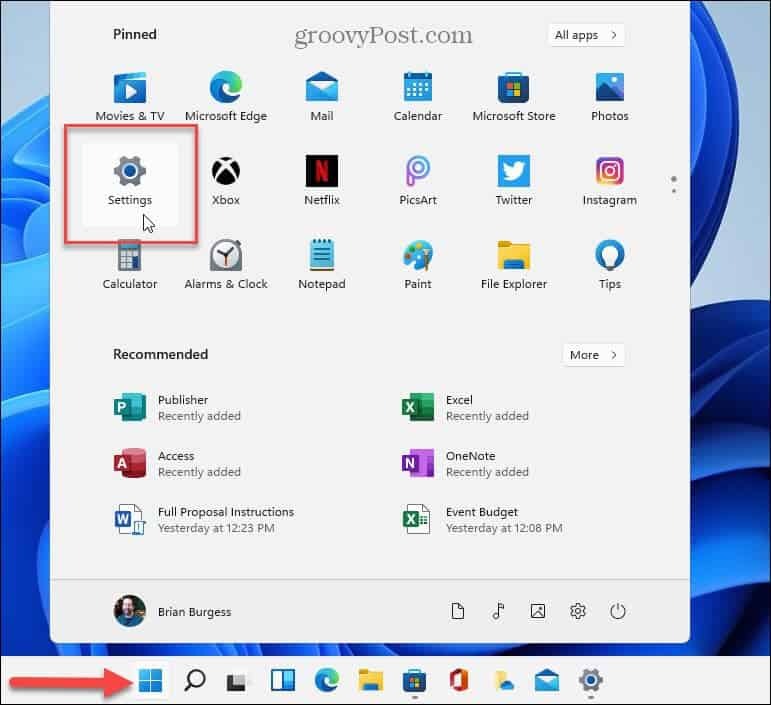
לאחר שההגדרות פתוחות, לחץ על מערכת מהרשימה משמאל. לאחר מכן, מימין, גלול מטה ולחץ אִחסוּן.
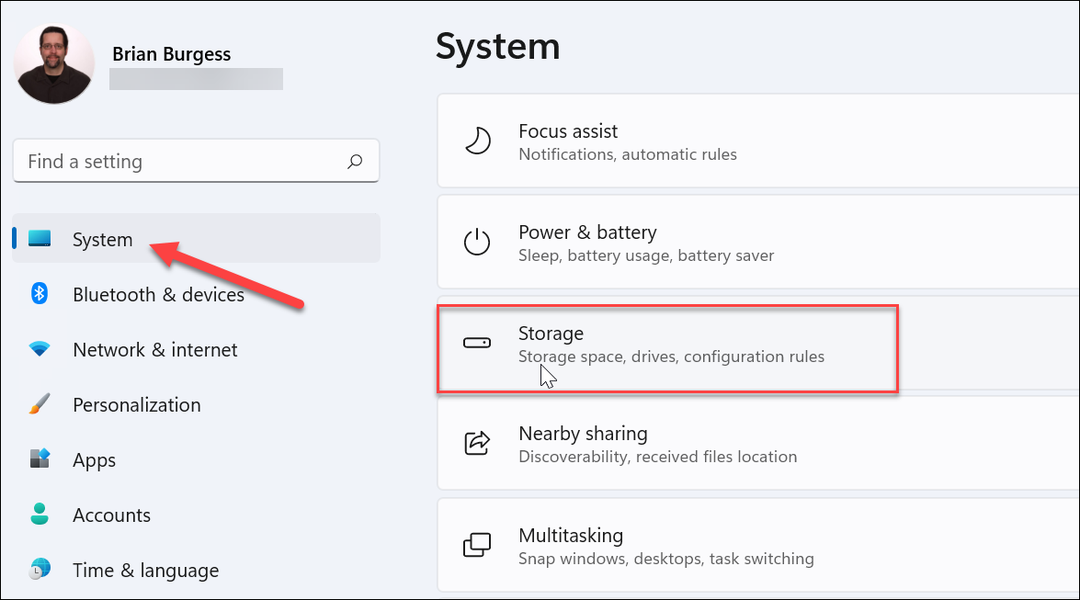
הערה: דרך מהירה יותר להגיע לשם היא ללחוץ על מקש Windows ו- סוּג:חוש אחסון. לאחר מכן מרשימת התוצאות, לחץ על "הפעל את Sense Sense".
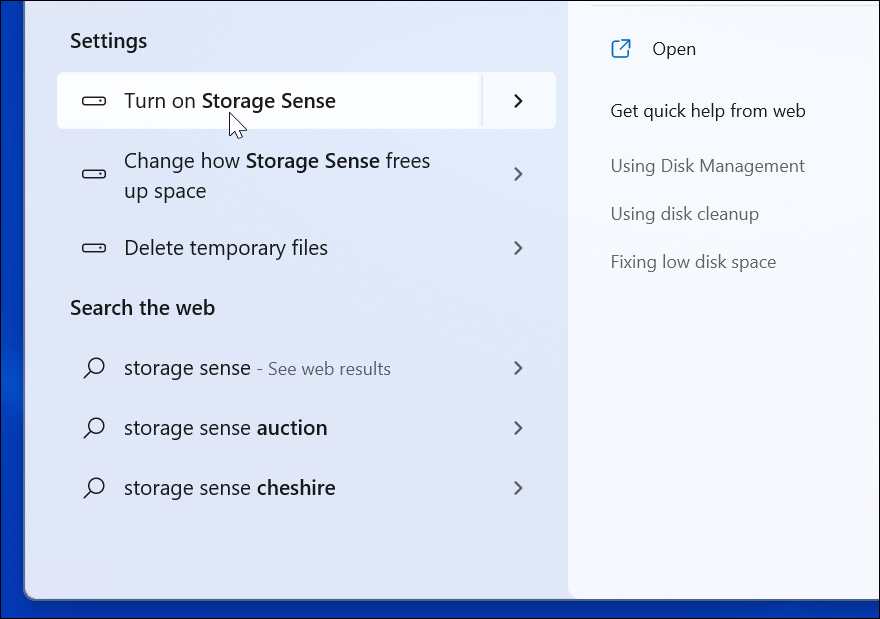
כך או כך, אתה עושה זאת, סעיף האחסון בהגדרות יראה כמה שטח משתמש בקבצים במערכת שלך. לאחר מכן תוכל להפעיל את חוש אחסון לעבור תחת הקטע "ניהול אחסון".
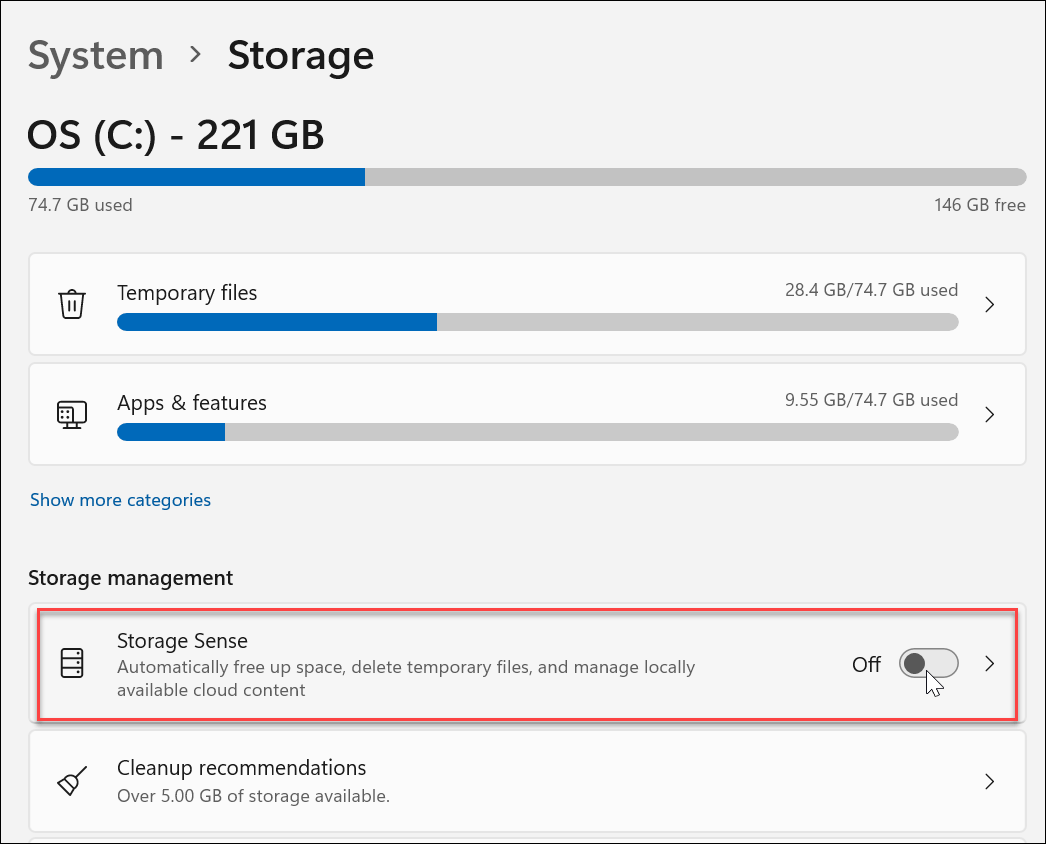
לאחר שתפעיל אותו, אתה אמור לראות הודעה שמופיעה על כך שאתה עומד להפעיל אותה. לחץ על לְאַפשֵׁר לַחְצָן.
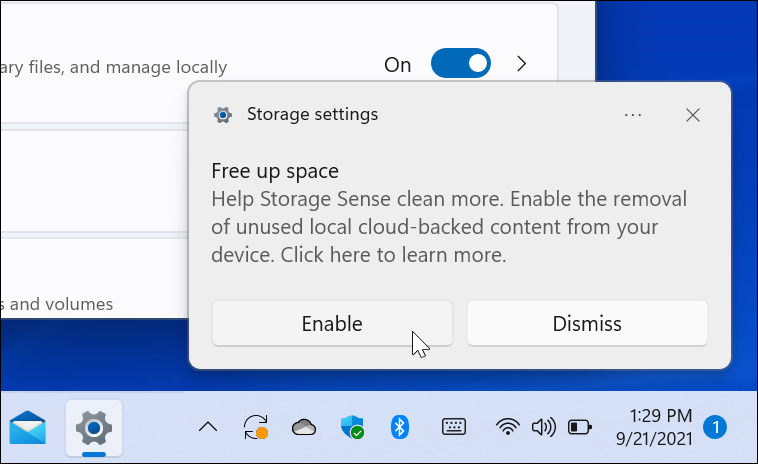
לחץ על חוש אחסון מההגדרות שוב ותוכל להגדיר אותו. יהיו לך מספר אפשרויות, כגון קביעת התדירות שבה ברצונך להפעיל אותה. כמו כן, בחר באיזו תדירות לרוקן את סל המיחזור. אתה יכול לבחור בין יומי, שבועי, חודשי או רק כאשר שטח הדיסק נמוך.
באופן כללי, שמירה על הגדרות ברירת המחדל צריכה להיות טובה. האפשרות להסיר קבצי זמני מופעלת כברירת מחדל.
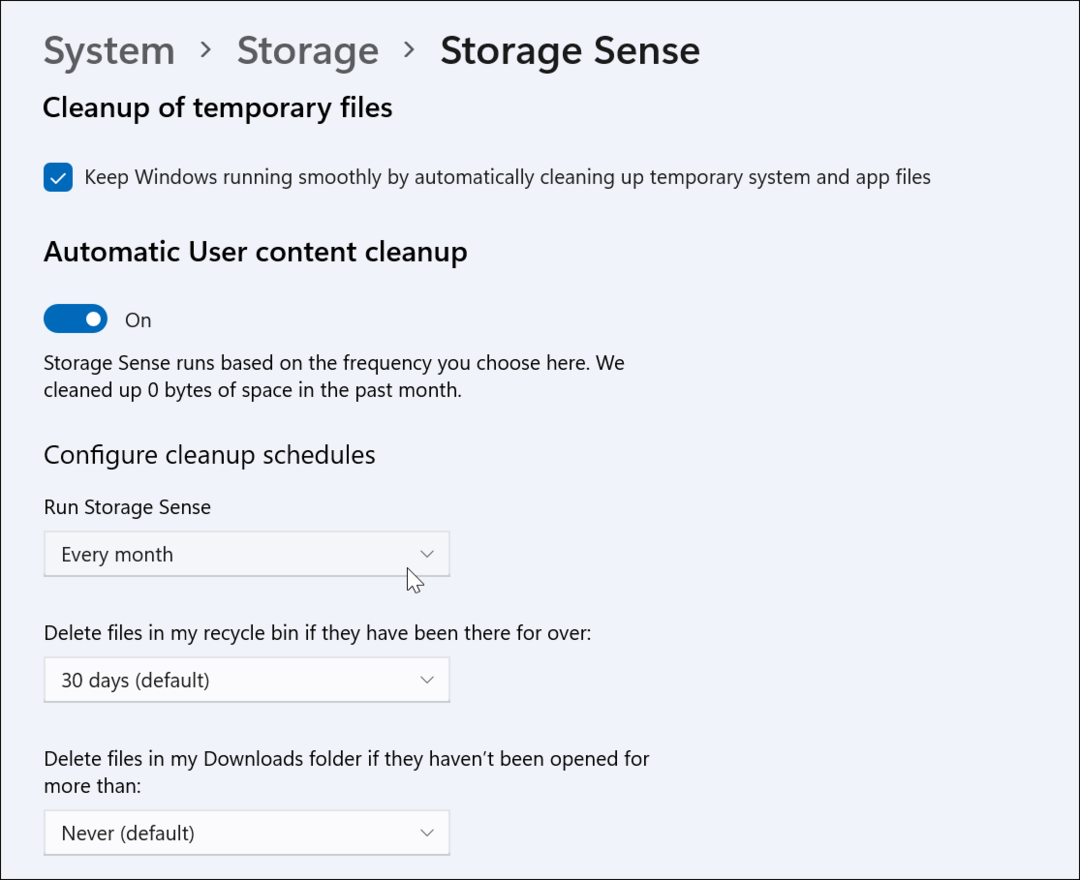
דבר נוסף שצריך לציין הוא Storage Sense ימחק קבצים בתיקיית ההורדות שלך אם הם לא נפתחו במשך פרק זמן מוגדר. אתה יכול להגדיר אותו מיום אחד, 14 יום, 30 יום (ברירת מחדל), 60 יום או לעולם לא.
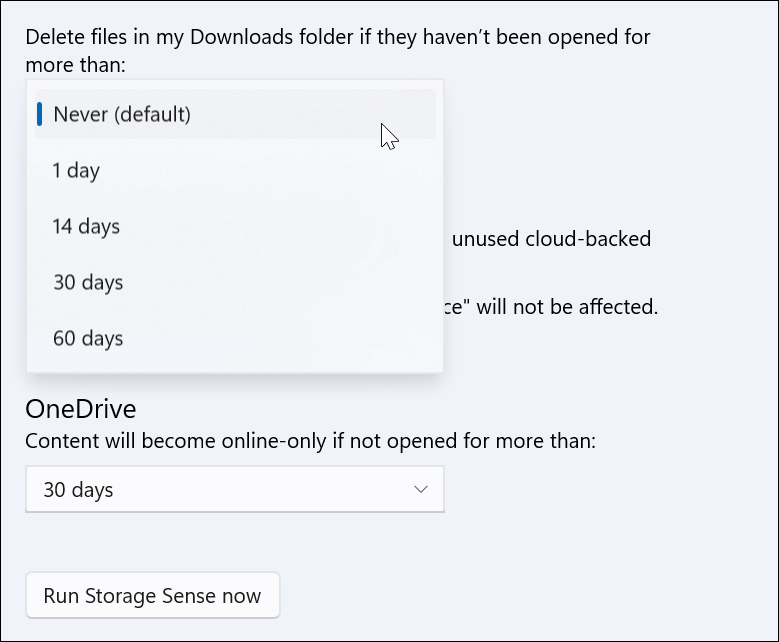
לבסוף, יש לך את האפשרות להפעיל את Storage Sense באופן ידני. פשוט לחץ על הפעל את Storage Sense כעת כפתור - זהו הכפתור האחרון בדף.
משך הזמן שנדרש להפעלה ישתנה בהתאם לקבצים ולשטח האחסון שלך. כאשר הוא יסתיים, תראה כמה שטח פנוי פנוי.
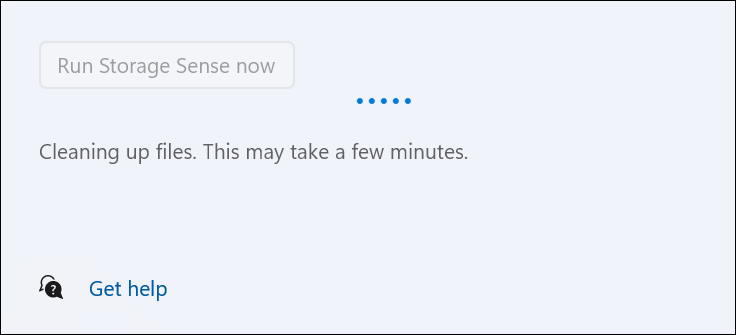
עוד על שטח אחסון
למידע נוסף על הפקת מירב האחסון מהכונן הקשיח או ה- SSD, בדוק כיצד להגביל את כמות שטח הדיסק המשמש את סל המיחזור. ועוד תכונה מגניבה ב- Windows 11 נקראת המלצות ניקיון. זוהי האפשרות מתחת ל- Sense Storage בהגדרות.
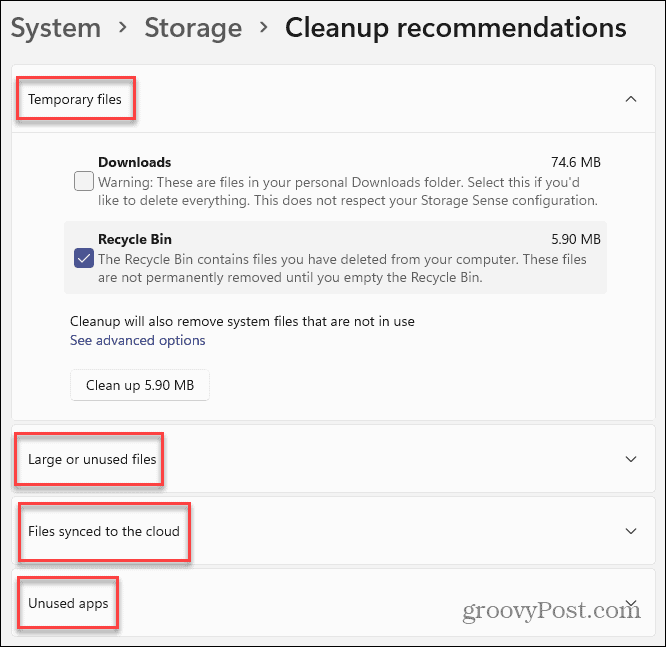
הוא סורק את המערכת וממליץ על "קבצים זמניים", "קבצים גדולים או שאינם בשימוש", "קבצים מסונכרנים לענן" ו"אפליקציות שאינן בשימוש "שניתן למחוק.
אם יש לך כונן דל מקום, ואתה רוצה לשמור אותו פנוי ככל האפשר. הגדרות האחסון החדשות ב- Windows 11 יכולות להיות מועילות. ואם אתה מפעיל את Windows 10, קרא כיצד להשתמש ב- Sense Storage בגירסה זו של Windows.
כיצד לנקות את המטמון, קובצי ה- Cookie והיסטוריית הגלישה של Google Chrome
Chrome עושה אחסון עבודה מצוין באחסון היסטוריית הגלישה, המטמון והעוגיות כדי לייעל את ביצועי הדפדפן שלך באינטרנט. איך שלה ...
התאמת מחירים בחנות: כיצד להשיג מחירים מקוונים בעת קניות בחנות
קנייה בחנות לא אומרת שצריך לשלם מחירים גבוהים יותר. הודות להבטחת התאמת מחירים, תוכל לקבל הנחות מקוונות בעת קניות ב ...
כיצד לתת מנוי של דיסני פלוס עם כרטיס מתנה דיגיטלי
אם נהניתם מ- Disney Plus ורוצים לשתף אותו עם אחרים, כך תוכלו לרכוש מנוי של Disney+ Gift עבור ...
המדריך שלך לשיתוף מסמכים ב- Google Docs, Sheets ו- Slides
תוכל לשתף פעולה בקלות עם האפליקציות מבוססות האינטרנט של Google. להלן המדריך שלך לשיתוף ב- Google Docs, Sheets ו- Slides עם ההרשאות ...